这个图层允许你在视频中显示一个Twitter的信息。
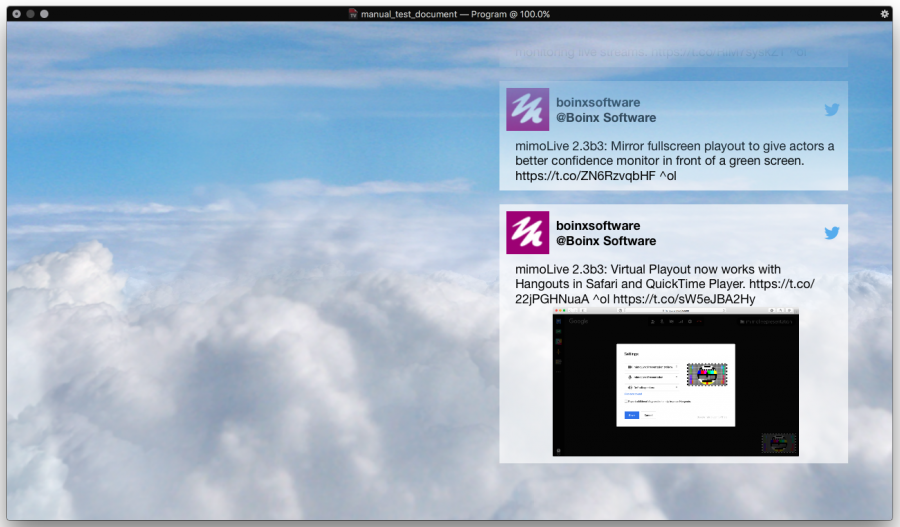
设置mimoLive作为一个Twitter客户端
在你使用Twitter层之前,你需要登录到Twitter并授权mimoLive访问你的信息。
- 转到 mimoLive 首选项 -> [账户面板](doc:accounts)
- 在左栏中选择Twitter账户
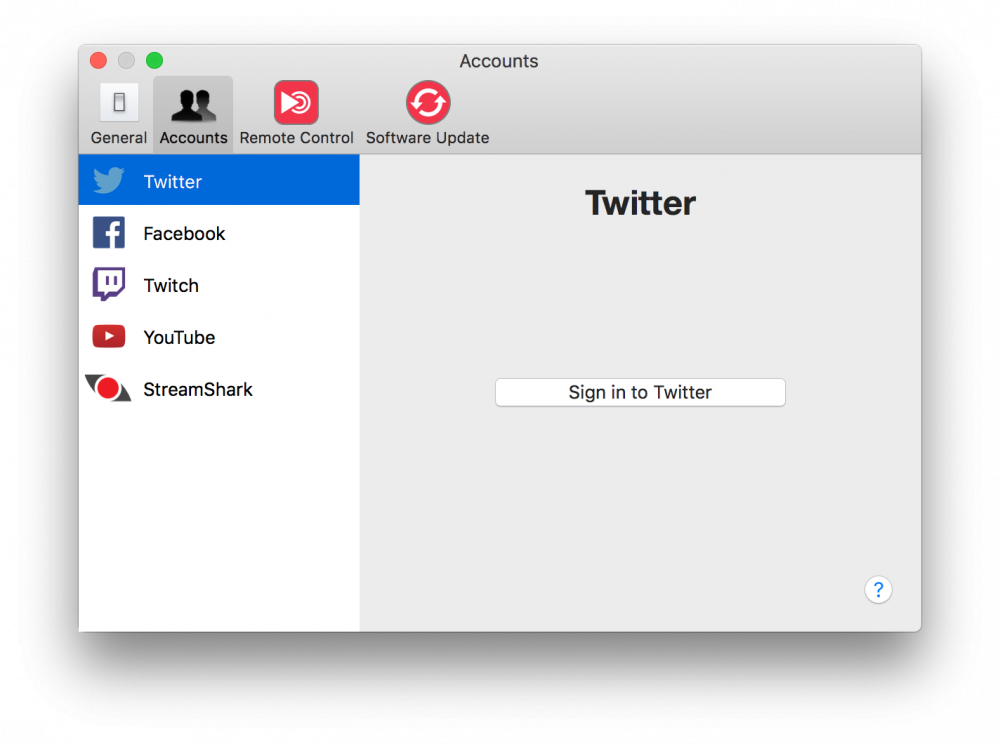
- 点击 "登录到Twitter"。
- 你将被带到twitter.com网站,并被要求使用你的Twitter凭证进行登录。
- 一旦你成功登录,你将被要求授权mimoLive访问你的Twitter账户:
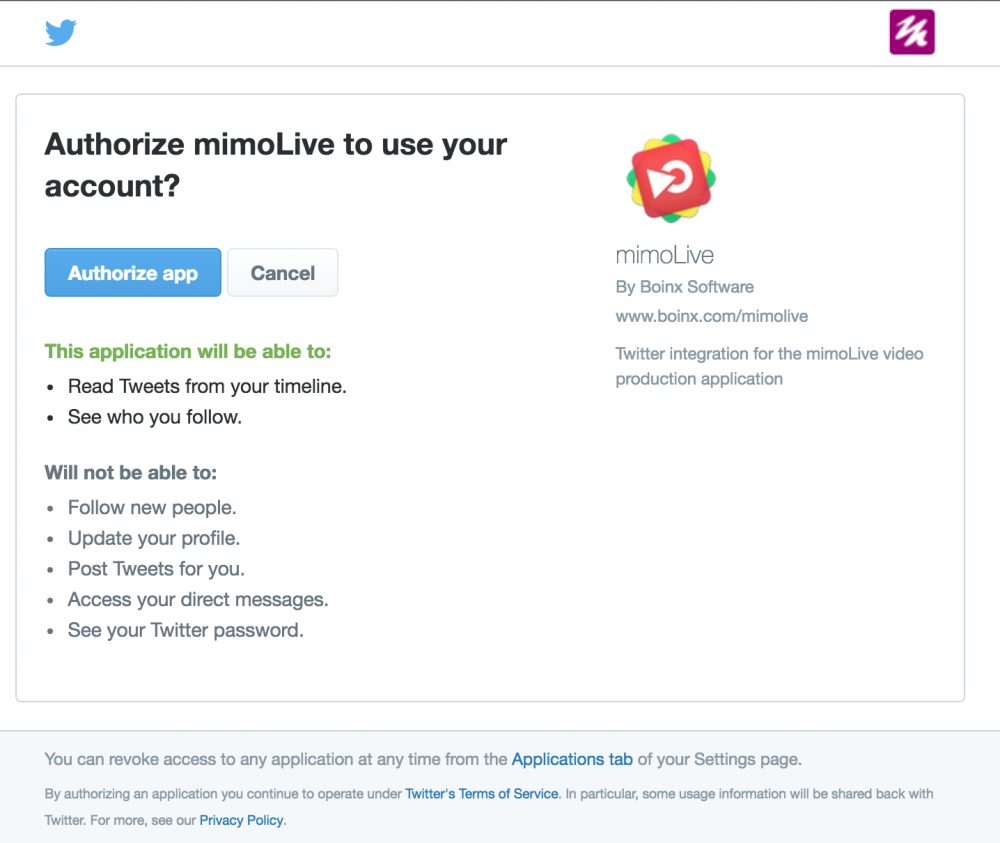
- 点击 "授权应用程序"。这将弹出一个页面,上面有一个 密码 代码:
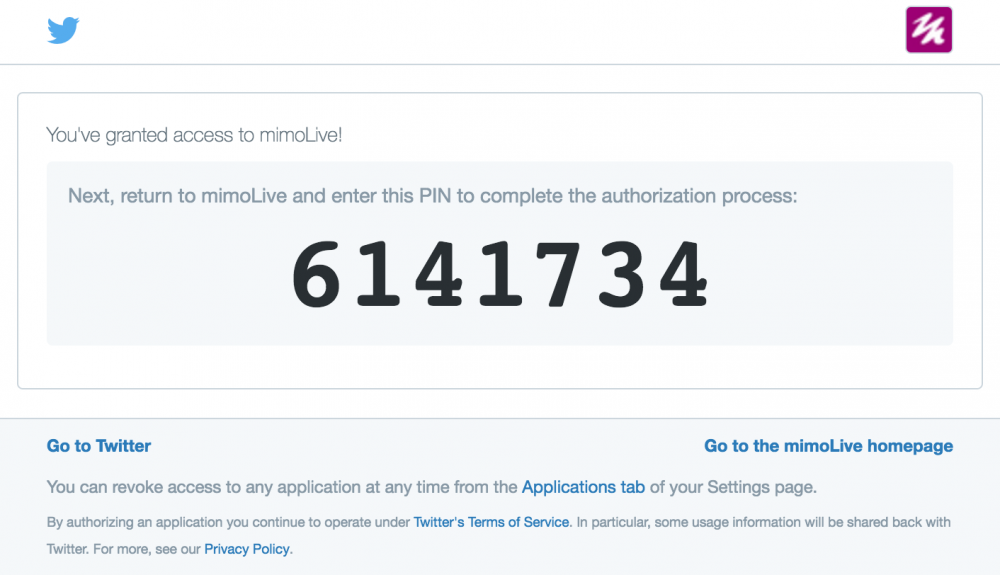
- 复制 密码 代码并切换回mimoLive。在mimoLive偏好中的适当区域贴上pin code:
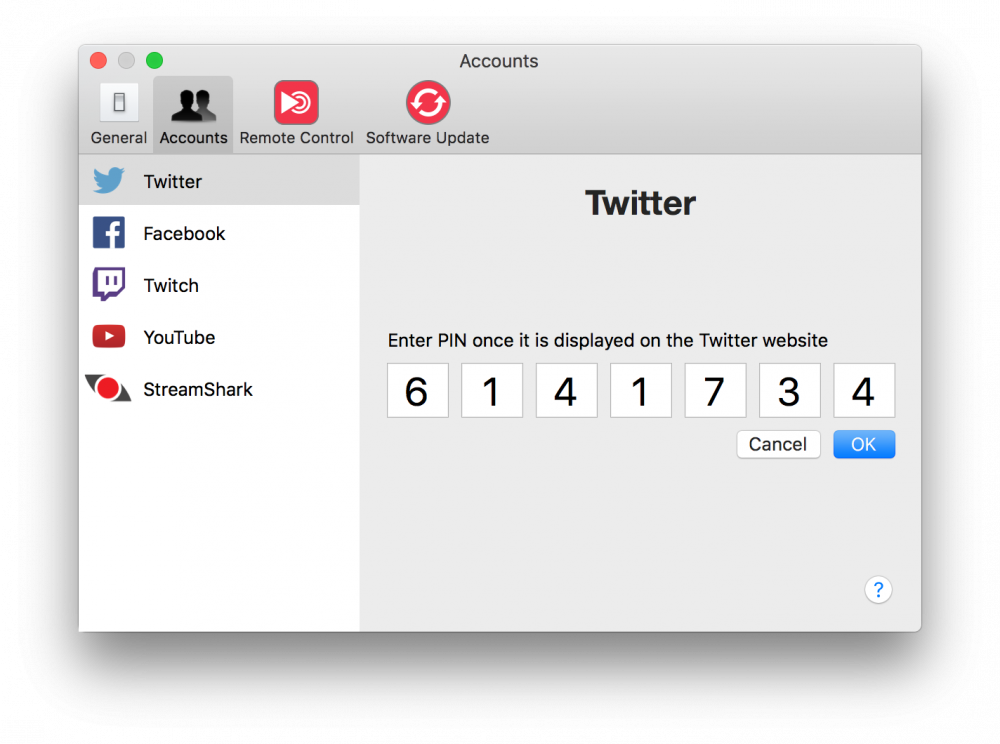
- 点击 "OK",你就完成了所有设置。
推特层设置
外观
对于你的推文如何出现,有三种可用的布局:
- 二维气泡
- 3D气泡
- 广播 - 符合Twitter广播公司准则的布局
你还可以设置其他各种参数,如颜色和字体。
几何学
Twitter Tweets的位置可以在参数的Geometry部分进行设置。你也可以使用图层预览区的直接操作来完成。
内容
这些设置决定了Twitter层的行为方式。

- 类型决定了哪种推文将被显示。可用的选择是:
- 我的时间线 - 显示你发布的所有推文
- 提及 - 显示提及特定账户名称的推文,您可以在类型弹出窗口下方的文本字段中指定。
- 收藏 - 显示你喜欢的推文。 (见下面的 "管理推文")
- 搜索 - 搜索一个标签或关键词。
- 实时重置 - 如果选择,当该层被切换为实时时,Twitter的信息将是空的。
- 显示用户图像 - 决定Tweet是否会显示包括发布Tweet的用户的头像。
- 显示媒体 - 如果选择,推文中包含的照片将被显示。
控制
显示在线状态通过在预览窗口显示你的登录状态来帮助你调试与Twitter的连接。
调节推特上的信息
在你的视频中显示推文是一件很有风险的事情,因为人们倾向于发送你可能不希望在视频中显示的信息。mimoLive支持一个非常简单的方式来调节:
- 将Twitter层设置为显示你的 "收藏夹"。
- 在你的iPhone或任何其他设备上登录你的Twitter账户。
- 搜索推文或关注一个标签。
- 如果你发现一条推文,并希望它出现在你的视频中,只需 "喜欢 "该推文。
- 它几乎会立即显示在Twitter层。
